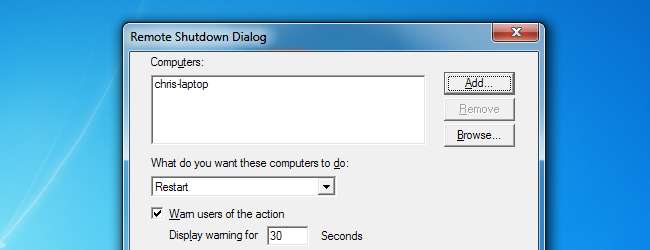
System Windows zawiera Shutdown.exe, proste narzędzie do zdalnego zamykania lub ponownego uruchamiania komputerów z systemem Windows w sieci lokalnej. Aby użyć Shutdown.exe, musisz najpierw skonfigurować komputery, które chcesz zdalnie wyłączyć lub ponownie uruchomić.
Po skonfigurowaniu komputerów PC można użyć graficznego interfejsu użytkownika lub polecenia, aby ponownie uruchomić komputery z innego systemu Windows. Możesz nawet zdalnie wyłączyć lub ponownie uruchomić komputery z systemu Linux.
Konfiguracja
Usługa zdalnego rejestru musi być włączona na każdym komputerze, który chcesz wyłączyć zdalnie - jest domyślnie wyłączona.
Aby to włączyć, najpierw uruchom panel sterowania Usługi na komputerze, który chcesz zdalnie zamknąć. Aby to zrobić, kliknij przycisk Start, wpisz services.msc do menu Start i naciśnij Enter.
Znajdź usługę „Rejestr zdalny” na liście, kliknij ją prawym przyciskiem myszy i wybierz Właściwości.
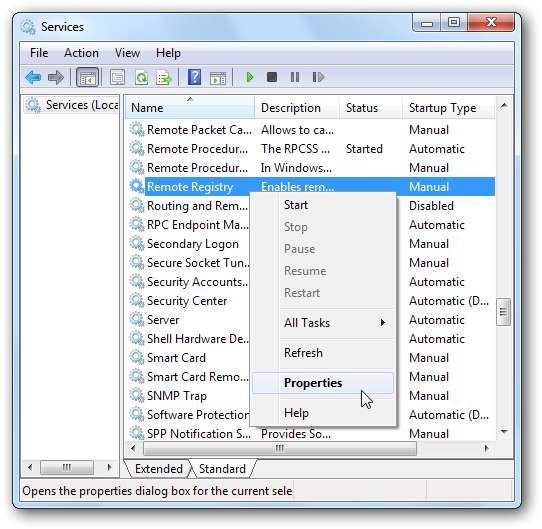
W oknie właściwości ustaw Typ uruchomienia na Automatyczny i kliknij przycisk Start, aby uruchomić usługę.
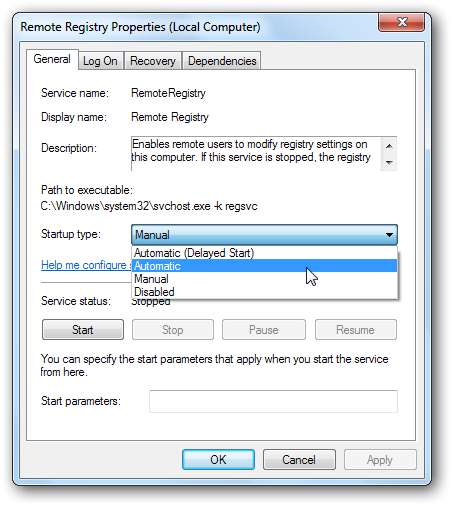
Następnie musisz otworzyć wymagany port w zaporze komputera. Kliknij Start, wpisz „Zezwalaj na program” i naciśnij Enter. W wyświetlonym oknie kliknij przycisk „Zmień ustawienia”. Przewiń listę w dół i włącz wyjątek „Instrumentacja zarządzania Windows (WMI)”.

Twoje konto użytkownika musi mieć również uprawnienia administratora na komputerze zdalnym. Jeśli tak się nie stanie, polecenie zamknięcia zakończy się niepowodzeniem z powodu braku uprawnień.
Zdalne wyłączanie
Aby wyłączyć komputer, uruchom okno wiersza polecenia na innym komputerze (kliknij przycisk Start, wpisz Wiersz polecenia i naciśnij klawisz Enter). Wpisz następujące polecenie w oknie wiersza polecenia, aby uzyskać interfejs graficzny:
wyłączenie / i
W oknie dialogowym zdalnego zamykania możesz dodać jedną lub więcej nazw komputerów i określić, czy chcesz zamknąć, czy ponownie uruchomić system. Opcjonalnie możesz ostrzec użytkowników i zapisać wiadomość w dzienniku zdarzeń systemu.
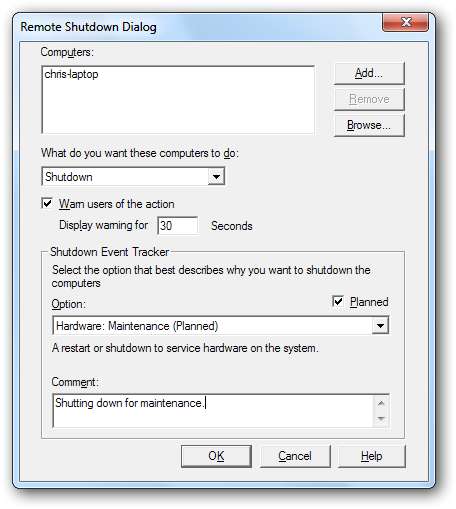
Nie wiesz, jaka jest nazwa komputera zdalnego? Kliknij Start na komputerze zdalnym, kliknij prawym przyciskiem myszy Komputer w menu Start i wybierz Właściwości. Zobaczysz nazwę komputera.

Możesz także użyć polecenia zamiast interfejsu graficznego. Oto równoważne polecenie:
shutdown / s / m \\ chris-laptop / t 30 / c „Shutting down for maintenance.” / d P: 1: 1
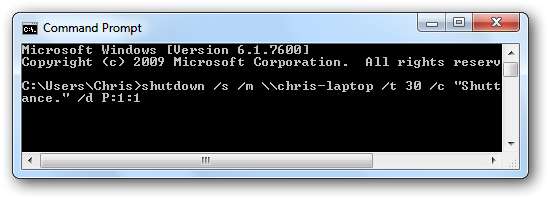
Zamknij system Linux
Po skonfigurowaniu komputera możesz także wyłączyć go z systemu Linux. Wymaga to zainstalowanego wspólnego pakietu samby - możesz go zainstalować w systemie Ubuntu za pomocą następującego polecenia:
sudo apt-get install samba-common
Gdy już to zrobisz, użyj następującego polecenia z terminala:
net rpc shutdown -I adres IP -U hasło% użytkownika
Zastąp „ip.address” numerycznym adresem komputera z systemem Windows, „user” nazwą użytkownika konta z uprawnieniami administratora na komputerze zdalnym, a „hasło” hasłem konta użytkownika. Możesz dodać opcję „-r” do polecenia, jeśli chcesz, aby komputer został uruchomiony ponownie zamiast wyłączania.

Jeśli masz zdalny dostęp do pulpitu , możesz także uzyskać dostęp do pulpitu i zamknąć lub ponownie uruchomić w ten sposób. Polecenie shutdown.exe to szybszy sposób na zrobienie tego samego, co jest przeznaczone dla administratorów systemu - możesz zamknąć lub ponownie uruchomić wiele komputerów znacznie szybciej niż byłoby to możliwe, logując się do nich jeden po drugim.






